Instalace CWM Recovery na "Android": krok za krokem
Pokud jde o modding Android, root je nepostradatelným nástrojem, ale dnes jediná věc, kterou uživatel skutečně potřebuje, je individuální firmware. Umožňuje nejen vytvářet záložní kopie celého telefonu, instalovat flashové soubory a načítat vlastní ROM, ale také urychluje provoz aktualizovaného zařízení. Jediným programem, který lze zvládnout, je CWM Recovery, který podporuje stovky modelů telefonů a tabletů. Jedinou překážkou, pokud jde o používání CWM, je správně nainstalovat program a udržet telefon v provozním stavu.
Obecné informace o obnově

Android je v podstatě skvělý program, ale někdy verze, kterou uživatel získává s telefonem, vždy neodpovídá jejich požadavkům. CWM pomáhá při instalaci nové verze systému Android (nebo ROM) pro zlepšení funkčnosti. ClockworkMod je oblíbené vlastní řešení dostupné pro systém Android. Tento nástroj je k dispozici v Google Play (pouze oficiální verze aplikace) a je vhodný pro téměř všechna zařízení Android.
Navíc obnovení CWM Recovery běží hladce v telefonu a poskytuje více funkcí než výrobce. Pouze musíte před instalací dodržovat některá bezpečnostní opatření:
- Ujistěte se, že model je součástí oficiálního seznamu podpory obnovení CWM.
- Zařízení zcela nabijte, aby nedošlo k přerušení.
- Pro připojení telefonu použijte originální příslušenství.
- Stáhněte a nainstalujte příslušné ovladače USB.
- Spusťte kopii aktuálního profilu.
- Odemkněte telefonní nakladač.
- Nainstalujte obnovení CWM do telefonu.
- Pamatujte, že celá odpovědnost za reflashing spočívá na uživateli.
Navzdory obtížím a omezením, uživatelé nemohou samy odmítnout potěšení aktualizovat svůj telefon sám. Výhody instalace obnovy CWM:
- Poskytuje pokročilé funkce.
- V telefonu vyměňte uživatele Roms a ZIP soubory.
- Vytvoří zálohy a v případě potřeby je obnoví uživateli.
- Má schopnost instalovat super SU (ROOT).
- Možnost přizpůsobení a úpravy zařízení Android.
Důsledky blikání telefonu

Než začnete instalovat obnovu CWM, měli byste si být vědom možných problémů při instalaci blikání. Negativní důsledky, které se mohou objevit po telefonu po instalaci aplikace CWM Recovery:
- Telefon může zcela selhat.
- Záruka bude neplatná.
- Může dojít k problému s nízkým výkonem.
- Je vysoká pravděpodobnost, že dostanete nepracující telefon.
- Zvýšená zranitelnost vůči virům.
Musí být chápáno, že smartphone je cílem virů, malware a adware, všechny typy crapware, stejně jako počítače. Před instalací programu CWM Recovery může být při dotazování telefonu také uživatel schopen používat flash disk zařízení pomocí uživatelských programů. Takové změny kódu softwaru zvyšují pravděpodobnost infekce virem. Tyto akce mohou poškodit zařízení při instalaci vlastní obnovy CWM.
Proces zakořenění

Jedná se o proces, při kterém uživatel získává plný přístup k dříve omezeným funkcím, nastavením a úrovni výkonu zařízení. Jinými slovy, uživatel získá přístup k "kořenu" operačního systému a může provádět zásadní změny.
Většina uživatelů často nemusí telefonovat telefonem. Oni jsou primárně vedeni vzrušení spojené s získáním zakázaného ovoce, a ne tím, že oni potřebují příležitosti, které se objeví po firmware. Brzy si uvědomují, že ji nepotřebují, i když bude pozdě.
Zakládání výhod, které potřebujete vědět před instalací programu CWM Recovery:
- Spusťte speciální aplikace.
- Uživatelé nejčastěji používají telefon, aby používali aplikaci, která by nebyla provozována na "neřízených" telefonech. Aplikace Superuser vám například umožní určit, které aplikace mohou přistupovat k kořenovému systému. Po opravě telefonu bude uživatel moci připojit počítač k zařízení Android.
- Umožňuje připojit se k internetu v počítači připojením telefonu.
- Uvolňuje paměť na "neřízeném" telefonu vždy, když je nainstalován firmware CWM Recovery, a uloží jej do vnitřní paměti.
- Můžete přenést nainstalované aplikace na kartu SD a uvolnit tak systémovou paměť pro další úložiště aplikací nebo soubory.
- Existují vlastní ROM, což je možná nejlepší funkce telefonu "root", což vám umožňuje provádět různé funkce, včetně zrychlení procesoru a dává telefonu zcela nový vzhled.
Uživatel by však měl přemýšlet dvakrát, ne-li třikrát, než předtím, než zmizí smartphone prostřednictvím CWM Recovery. Situace je oprávněná, pokud má "cihla", pak odemčený telefon může ospravedlnit všechna rizika.
Vytvořte záložní obrázek
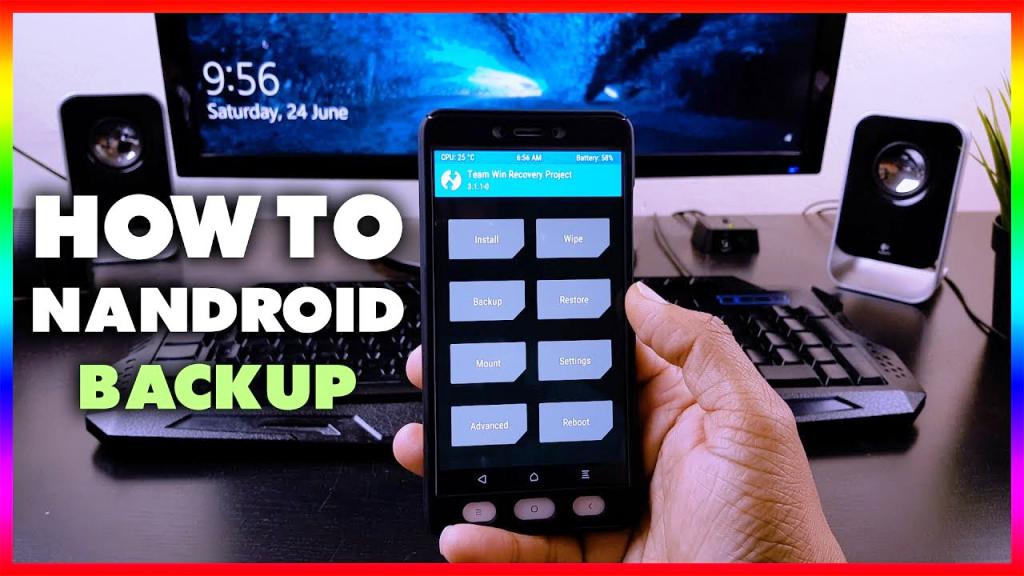
Uložení aktuálního stavu telefonu, což je předpoklad před bliknutím telefonu. Tento snímek bude zaznamenán na SD kartě a poté zkopírován do záložní kopie v počítači. Některé věci, které byste si měli pamatovat před bliknutím telefonu pomocí CWM Recovery:
- Po obnovení zálohování celého obrázku můžete obnovit vše nebo nic.
- Kontakty musí být předem zkopírovány do cloudu Google, takže byste si neměli rezervovat zvlášť.
- Uživatel bude potřebovat kořen pro provedení zálohy, jinak jinak telefon nebude mít přístup k žádným aplikacím.
Vzhledem k tomu, že každý telefon má různá nastavení, nejjednodušší způsob, jak zjistit správnou verzi modelu a verze systému Android, je jednoduše zadat do adresáře Google: kořenový adresář YOUR-ANDROID-VERSION.
Nandroid je aplikace, která dokáže pořídit snímky celého smartphonu a také je obnovit z okamžitých fotografií. Funkce CWM Recovery můžete instalovat pouze na kořenových telefonech. Vytvoření bude trvat zhruba 5-10 minut, během procesu bude na SD kartě nový dočasný adresář, který lze uložit jako diskový resuscitátor telefonu.
Instalace obnovy ADB a Fastboot

Především je nutné stáhnout požadovaný model telefonu pro obnovení CWM a přejmenovat jej jako CWM.img. A potřebujete také stáhnout příslušné ovladače USB pro svůj telefon a nainstalovat je do počítače. Poté nakonfigurujte ADB a Fastboot na počítači. Chcete-li to provést, stáhněte a rozbalte soubory ADB.
Postup instalace:
- Spusťte ADB s právy správce.
- Klepnutím na tlačítko Ano nainstalujte ADB a Fastboot.
- Klepnutím na tlačítko Ano nainstalujte systém ADB jako celek nebo "Ne" pouze pro aktuálního uživatele.
- Klikněte na "Ano" a pokračujte v instalaci ovladače.
- Otevřete obrázek CWM.img.
- Otevřete příkazový řádek v samotné složce. Chcete-li to provést, klepněte na tlačítko Shift + klepnutí myši na libovolný prázdný prostor a vyberte otevřené okno příkazu.
- Připojte telefon k počítači.
- Spusťte v režimu Fastboot zadáním kódu: bootloader rebootu adb. Poté zadejte: flashboot obnovení blesku twrp-2.8.xx-xxx.img.
- Nahradit soubor CWM.img se jménem souboru CWM pro obnovení. Telefon začne blikat při instalaci programu CWM Recovery a poté provádí rychlé spuštění. Tento příkaz restartuje zařízení.
- To je, instalace obnovy je úspěšně dokončena.
- V modulu CWM ručně vypněte zařízení a podržte jej. Když se vypne, musíte stisknout přesnou kombinaci tlačítek. Pro většinu je to tlačítko pro snížení hlasitosti a vypnutí. Můžete najít správnou kombinaci tlačítek na Googlu zadáním dotazu, například "jak se telefon načíst pro obnovení".
Nainstalujte 6 zotavení
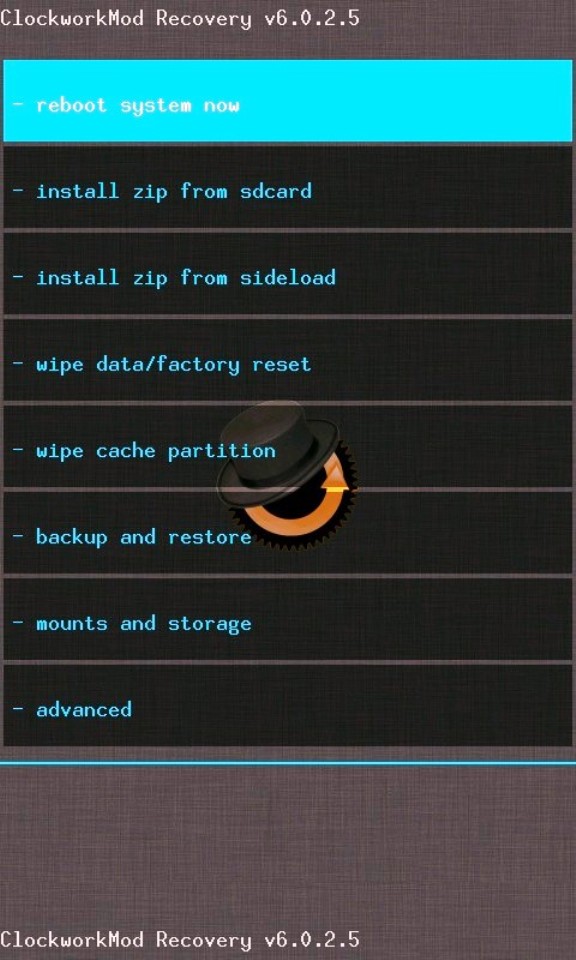
ClockworkMod Recovery 6 byl propuštěn pro Galaxy Nexus, je jedním z nejoblíbenějších vlastních řešení pro telefony Android. CWM Recovery 6.0 můžete stáhnout pomocí aplikace ROM Manager nebo spustit ručně.
Úplné pokyny krok za krokem:
- Nainstalujte všechny ovladače pro zařízení Galaxy Nexus a připojte jej k počítači.
- Aktivujte režim ladění USB. Pomáhá připojit zařízení Android k počítači.
- Nabijte baterii o 80-85%.
- Zálohujte důležité údaje.
- Stáhněte si sadu Android SDK z webových stránek vývojářů Android a nainstalujte je ke stažení na platformách nástrojů a balíčku ovladače USB v sadě SDK.
- Povolte režim Ladění USB v zařízení Galaxy Nexus.
- Stáhněte si Fastboot a extrahujte jej do adresáře platformy-tools android-sdk-windows.
- Vytvořte adresář, pokud ještě neexistuje.
- Stáhněte si CWM Recovery "Android" (6.0.0.1-maguro.img) a uložte jej do adresáře android.sdk.windows platform-tools v počítači. Přejděte do bootloaderu Fastboot na Galaxy Nexusu.
- Stiskněte tlačítko pro zvýšení hlasitosti + tlačítko vypnutí, na obrazovce se zobrazí režim bootloaderu.
- Přihlaste se do adresáře android.sdk.windows platform-tools a stiskněte klávesu Enter.
- Po dokončení vyberte v nabídce Rychlé stažení položku "Obnovení" a zadejte "Režim obnovy".
To je všechno. Nyní Galaxy Nexus zobrazí nový obrázek.
Software SP_Flash_Tool
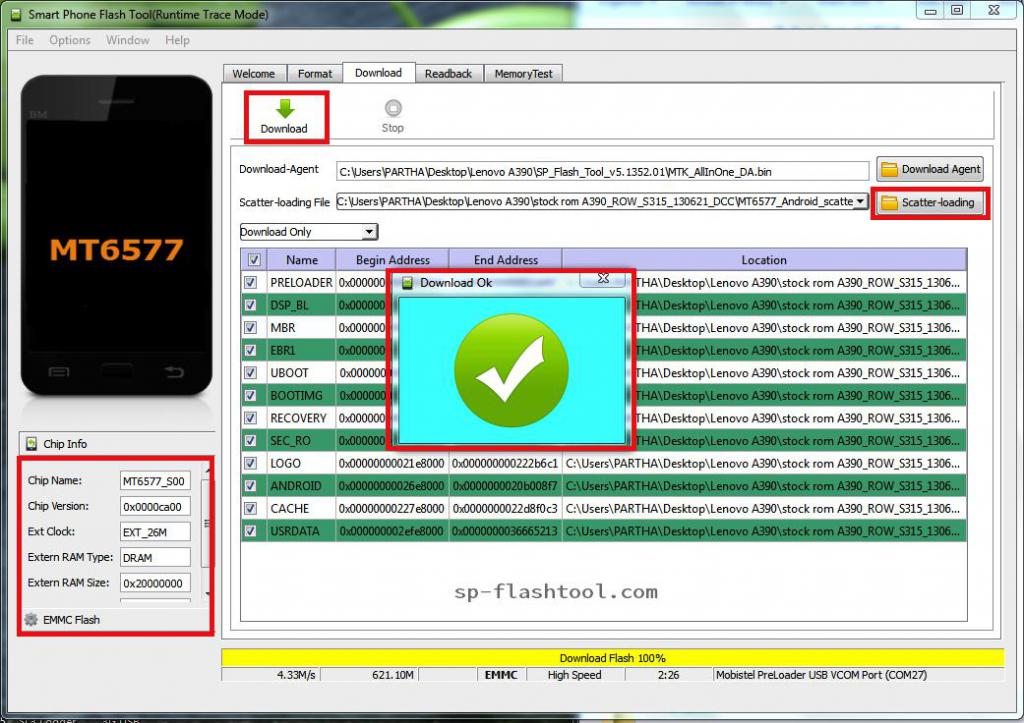
Dokonale se vyrovnává s úkolem blikání telefonů Android. Nejdříve musíte stáhnout komprimovaný programový soubor do počítače následujícím způsobem:
- Rozbalte zip zotavení CWM. Zkopírujte komprimovaný soubor SuperSU-v1.65.zip na kartu SD mobilního telefonu.
- Před dalším krokem nainstalujte ovladač USB z tohoto rar souboru. Předpokládá se, že je v mobilním zařízení aktivován režim ladění. Můžete se dostat do nabídky> Nastavení> Aplikace> Vývoj> Ladění USB (check - ON).
- Zvolte možnost "Povolit ladění USB" - OK.
- Poté musíte odpojit mobilní telefon od počítače a spustit aplikaci SP Flash Too.
- Spusťte soubor exe.
- Klepněte na načtení položky Scatter a vyberte soubor s názvem modelu telefonu, například MT6573_Android_scatter.txt.
- Klepněte na tlačítko OK.
- Klepnutím na tlačítko Obnovit otevřete soubor CWM-Recovery-6.0.2.7.img.
- Vypněte mobilní telefon a vyjměte baterii během několika sekund.
- Potom baterii znovu zapněte do mobilního zařízení, ale nechte ji.
- Klikněte na tlačítko "Stáhnout", které zahájí odpočítávání 14 sekund.
- Okamžitě připojte svůj mobilní telefon k počítači pomocí kabelu USB a spusťte proces stahování.
- Po dokončení stahování se zobrazí dialogové okno "Stažení obrázku" a dialogové okno se zeleným kruhem.
- Aplikace CWM Recovery je nyní nainstalována.
- Zavřete software SP_Flash_Tool.
Aplikace SuperSU
Zobrazí se dialogové okno Průvodce novým hardwarem, které tuto aplikaci umožní. Musíte kliknout na tlačítko "Další" a provést následující akce:
- Vypněte mobilní telefon z počítače.
- Stiskněte současně tlačítka Power, Volume Up a Volume Down na 3 sekundy, dokud se neobjeví dvě možnosti.
- Režim obnovení - Zvyšte hlasitost.
- Provozní režim - Snížení hlasitosti.
- Stiskněte boční tlačítko "Zvýšit hlasitost" pro spuštění režimu obnovení.
- Zvolte "Instalovat zip ze sdcard" stisknutím tlačítka Napájení.
- Zvolte Zip ze sdcard kliknutím na tlačítko Napájení.
- Vyberte soubor SuperSU-v1.65.zip a stiskněte tlačítko "Napájení". Tím nainstalujete aplikaci SuperSU na mobilní telefon. Nyní bude mít uživatel Root s obnovením CWM.
- Chcete-li vstoupit do režimu systému, vyberte možnost Restartovat systém nyní.
Samsung Recovery
CWM touch 6.0.3.2 krok za krokem instalace není obtížné. Budete potřebovat nejnovější verzi programu Odin_v3.07.zip na vašem PC a potom jej nainstalovat po jeho extrahování. Poté si stáhněte produkt Samsung CWM Recovery. img do počítače a převést soubor * .img do souboru * .tar.md5.
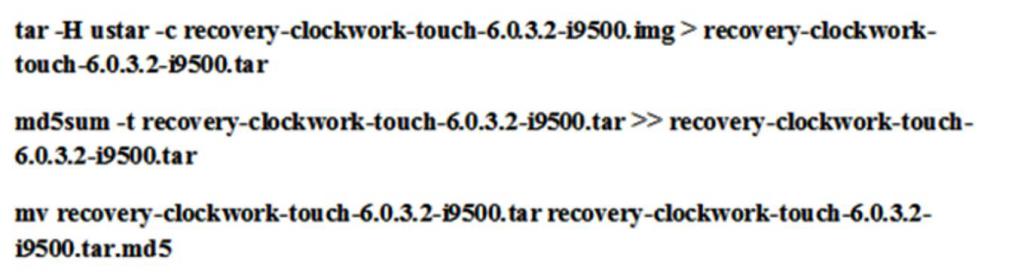
Po převedení výše staženého souboru je třeba připravit Samsung Galaxy S4 i9500, aby vstoupil do režimu zavádění. Vypněte telefon a současně stiskněte tlačítko "Down volume" a napájení. Spusťte Odin na vašem PC a poté k němu připojte Samsung přes USB. Po úspěšném připojení počkejte chvíli a pak najděte ID, COM s jeho ID bude žluté. V nastavení Odin vyberte možnosti Reset a AutoReboot. Kliknutím na PDA vyberte stažené soubory a potom převeďte soubor CWM Touch Recovery 6.0.3.2 Samsung Galaxy S4 i9500.tar. Klikněte na tlačítko "Start" pro inicializaci instalace. Po dokončení procesu se text PASS zobrazí zeleně. Zvolte možnost Restartovat systém.
Soft for MediaTek telefon

Stahování správné ROM pro váš telefon s Androidem je nejsnazší a nejdůležitější krok před spuštěním blikání. Existuje mnoho zdrojů na internetu ke stažení ROM. Než budete pokračovat s obnovou zařízení MediaTek (MTK), musíte nejprve nainstalovat jednotku pro zařízení MediaTek, která je obvykle dodávána ve formě kompletního balíčku, v němž je součástí předinstalátoru. Preloader - používá se pro flash disky. Naštěstí v případě zařízení MediaTek nebo MTK existuje způsob, jak tento problém vyřešit pomocí režimu META.
Před instalací programu CWM Recovery na "Android" v režimu META potřebujete:
- Otevřete správce zařízení počítače.
- Vyjměte baterii a připojte telefon k počítači přes USB, současně stiskněte tlačítko pro snížení hlasitosti a počkejte 5 sekund pro vstup do režimu META.
- Potřebujete zjistit změny v správci zařízení a po kliknutí na porty se objeví nové zařízení, které se do portu přidá jako USB MediaTek.
- Opravte přediniciátor pro změnu zdrojové ROM a spusťte jednotku flash pomocí nástroje SP-flash.
- Otevřete nástroj Flash flash a stáhněte soubor stahování ze složky ROM. Zrušte zaškrtnutí všech souborů kromě Preloader.
- Stiskněte tlačítko stahování na nástroji SP flash a připojte USB k telefonu bez baterie, zatímco držíte tlačítko pro snížení hlasitosti. Po začátku blikání začne proces automaticky. Po dokončení červené čáry se objeví indikátor Purple Ready.
- Na konci blikajícího procesu "Stáhnout".
- Po úspěšném blikání předběžného nahrávání telefon rozpozná port VCOM MediaTek DA USB v správci zařízení.
- Odpojte telefon od počítače. Po opravě předběžného načtení můžete nyní snadno spustit jednotku v telefonu pomocí nástroje SP flash.
- Otevřete nástroj pro blesk SP a stáhněte soubor stahování z paměťové ROM.
- Stiskněte tlačítko stahování a telefon připojte přes USB k počítači bez baterie, zatímco přidržíte tlačítko pro snížení hlasitosti.
- Uživatel uvidí, že v telefonu bliká ROM bez problémů. Proces bude dokončen po 100% dokončení žlutého indikátoru.
- Vypněte telefon, vložte do něj baterii a zaveďte ji obvyklým způsobem stisknutím tlačítka napájení. Při dostatečném napájení z baterie bude telefon fungovat.
Získání a instalace vlastní obnovy je prvním krokem k nastavení zařízení a výše uvedené pokyny pomohou tisíce uživatelů využívat stabilní a bezkonkurenční výkon svého smartphonu.
Zvažovali jsme několik způsobů, jak nainstalovat CWM Recovery na tablet smartphone. Neexistuje žádná univerzální cesta, každý z programů pracuje s určitými typy zařízení. Pečlivě si přečtěte dokumentaci před firmwarem, využijte zkušenosti někoho jiného a úspěch je nevyhnutelný. Pokud není zařízení CWM Recovery pro vaše zařízení přítomno - nepokoušejte se blikat obraz z podobného zařízení. Je lepší být bez zotavení než s mrtvým zařízením.